Recensione HP Omen Transcend 14: quasi perfetto!

Cerchi un nuovo laptop da gioco portatile? Dai un

Stai cercando di rinnovare la tua presenza su Twitch e ottenere una nuova identità online? La modifica del nome utente e del nome visualizzato di Twitch può ridefinire il tuo marchio e aiutarti a connetterti con il tuo pubblico in modo più efficiente. In questo articolo ti guideremo su come modificare il nome utente e il nome visualizzato di Twitch in modo rapido e semplice.
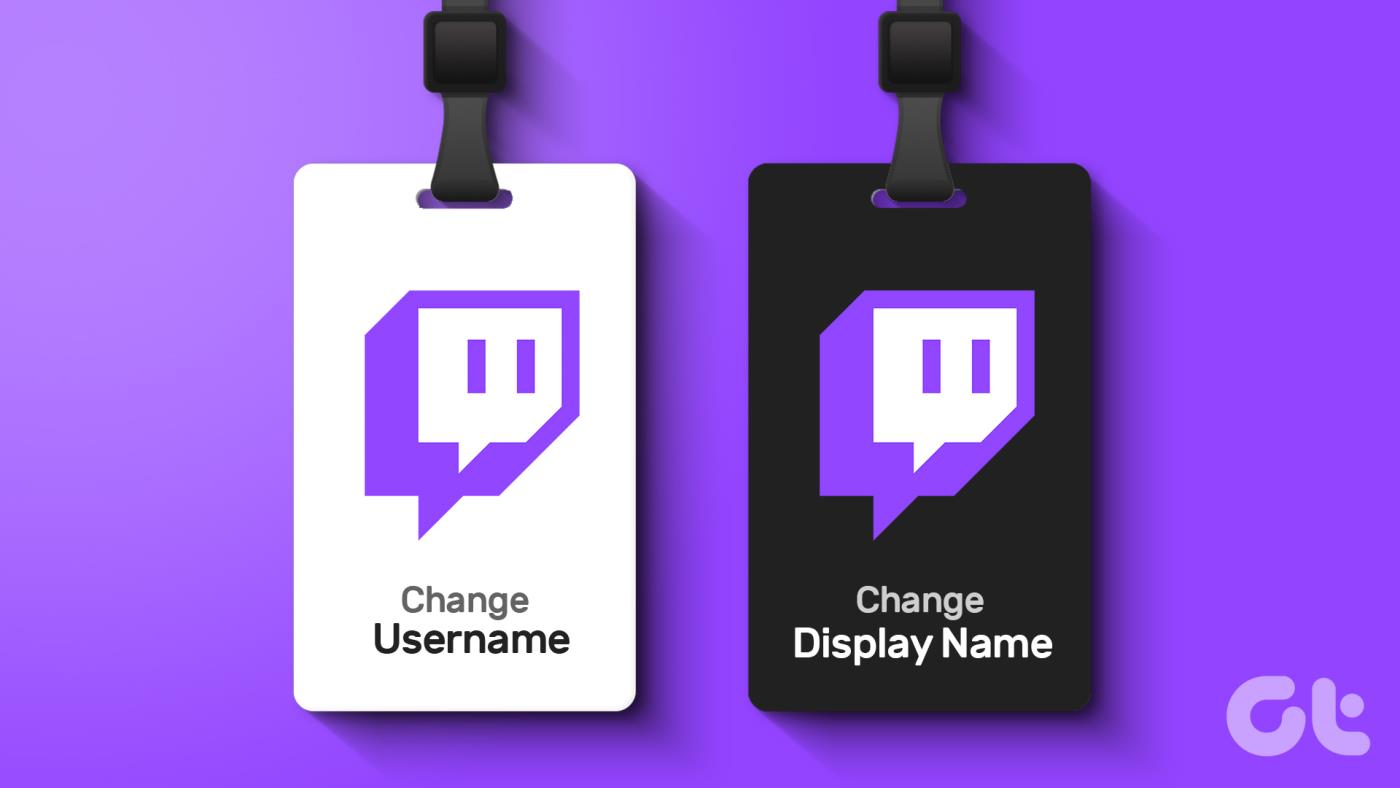
Beh, forse il tuo nome utente attuale è diventato troppo grande per te, oppure stai cambiando il tuo marchio e hai bisogno di un nome migliore per riflettere il tuo marchio. Qualunque sia il motivo, approfondiamo e ti aiutiamo a cambiare il tuo nome su Twitch.
Prima di modificare il tuo nome utente Twitch, ci sono alcune cose importanti da considerare;
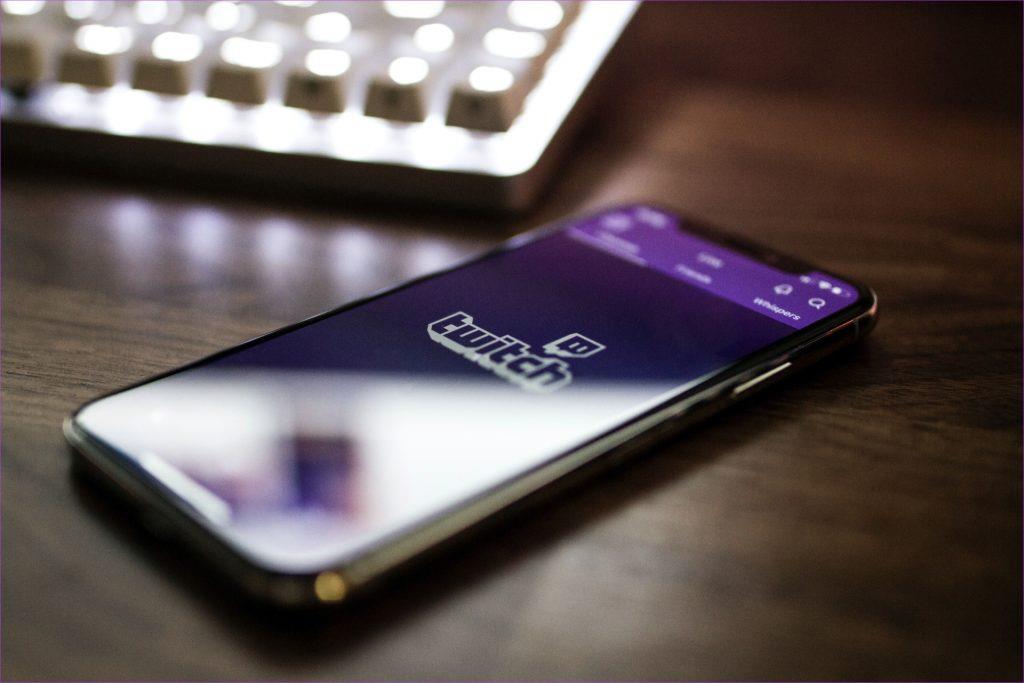
Prima di decidere, considera tutti gli impatti e le implicazioni di cui sopra derivanti dalla modifica del nome utente e del nome visualizzato di Twitch. Con questo in mente, iniziamo i passaggi.
Come cambiare il tuo nome utente Twitch
La modifica del nome utente Twitch è relativamente semplice da eseguire. Con pochi clic/tocchi, puoi aggiornare il tuo nome utente e continuare a costruire la tua presenza online su Twitch.
Prima di iniziare con i passaggi, vogliamo ribadire che puoi modificare il tuo nome utente una volta ogni 60 giorni. Ora passiamo ai passaggi.
Su un browser desktop
Passaggio 1 : apri il sito Web di Twitch sul tuo browser preferito e accedi con le credenziali del tuo account.
Passaggio 2 : una volta effettuato l'accesso, fare clic sull'icona del profilo nell'angolo in alto a destra.
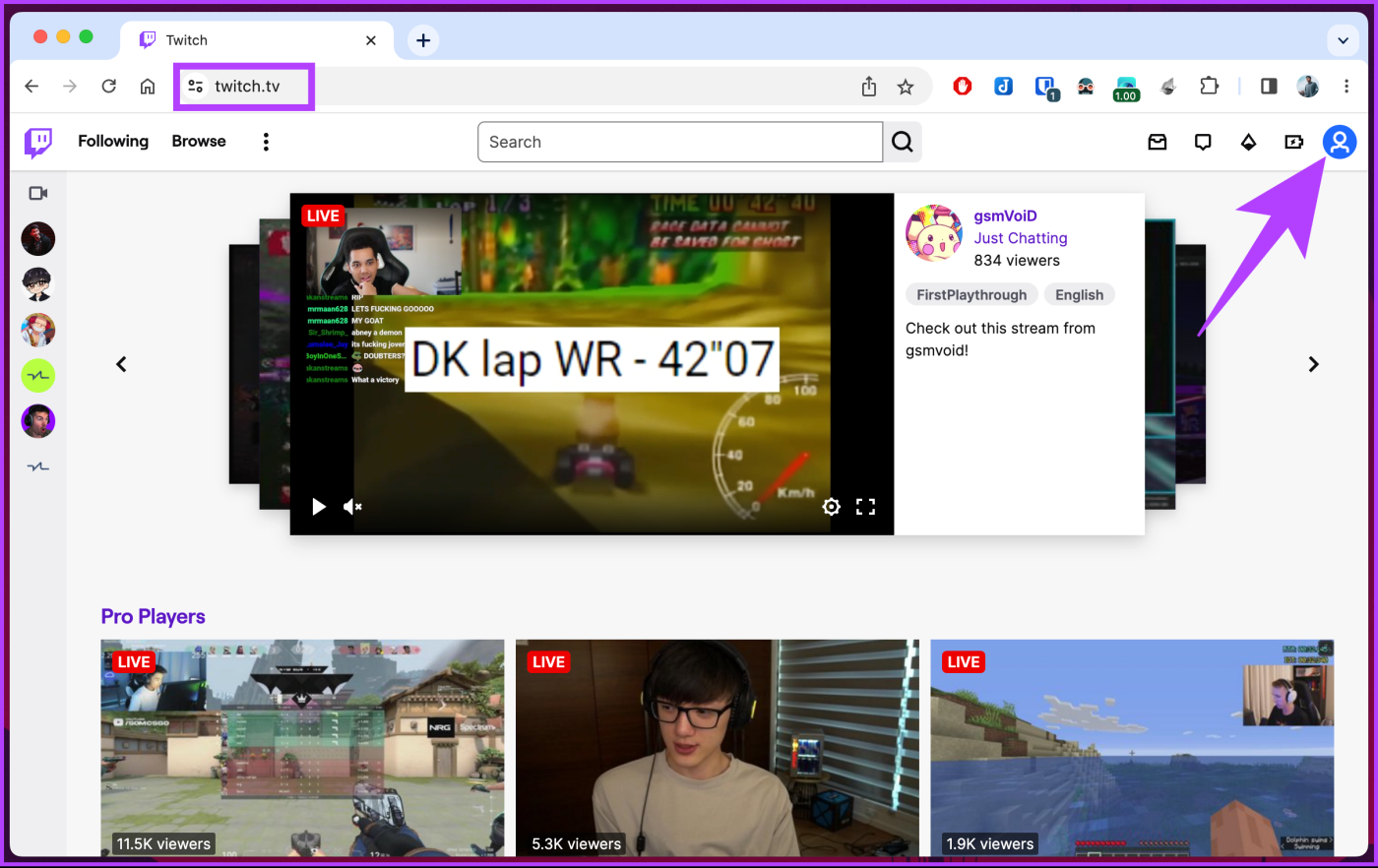
Passaggio 3 : dal menu a discesa, seleziona Impostazioni.
Verrai indirizzato alla pagina delle impostazioni dell'account.
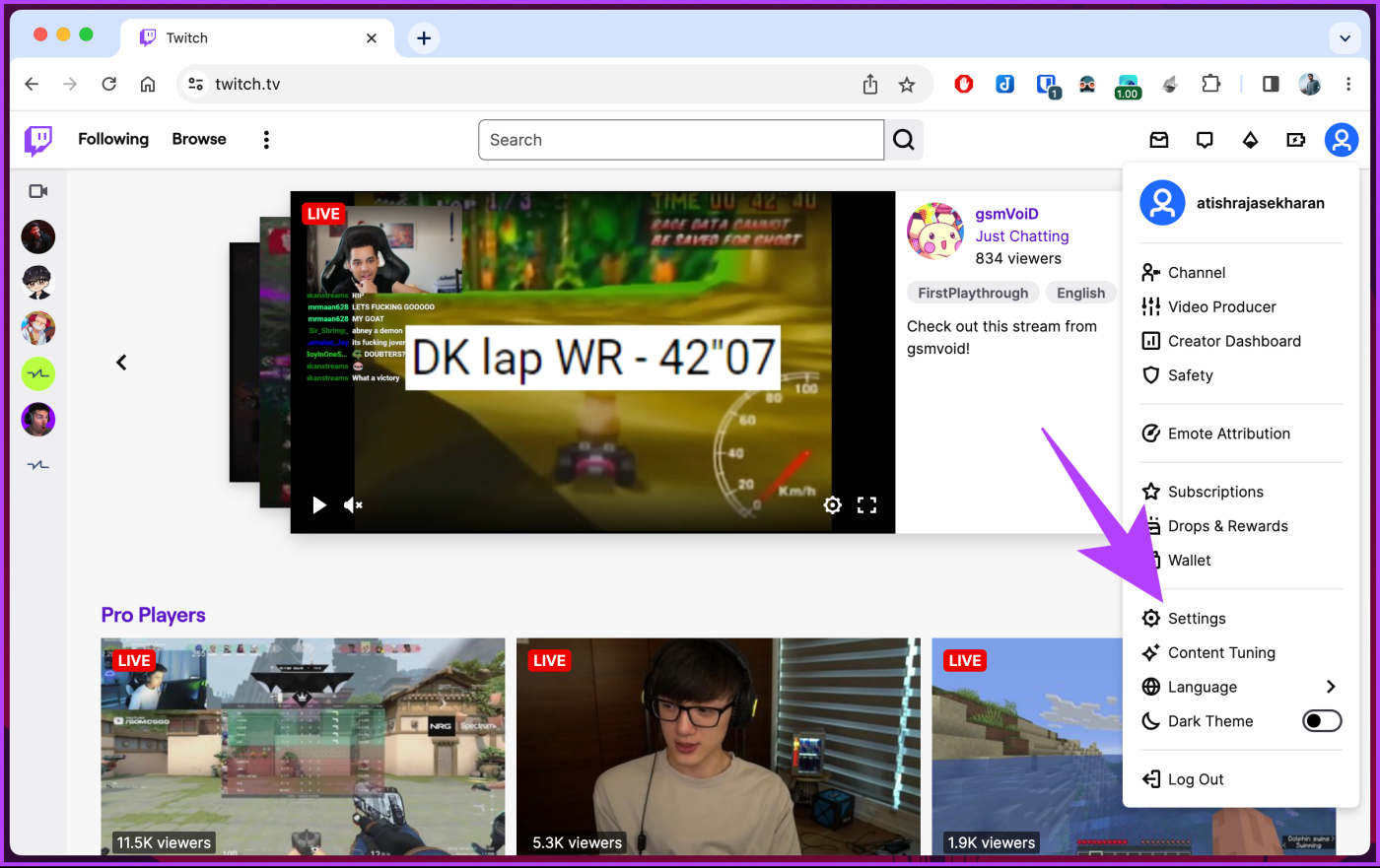
Passaggio 4 : scorri fino alla sezione Impostazioni profilo nella scheda Profilo e fai clic sull'icona della matita accanto al Nome utente.
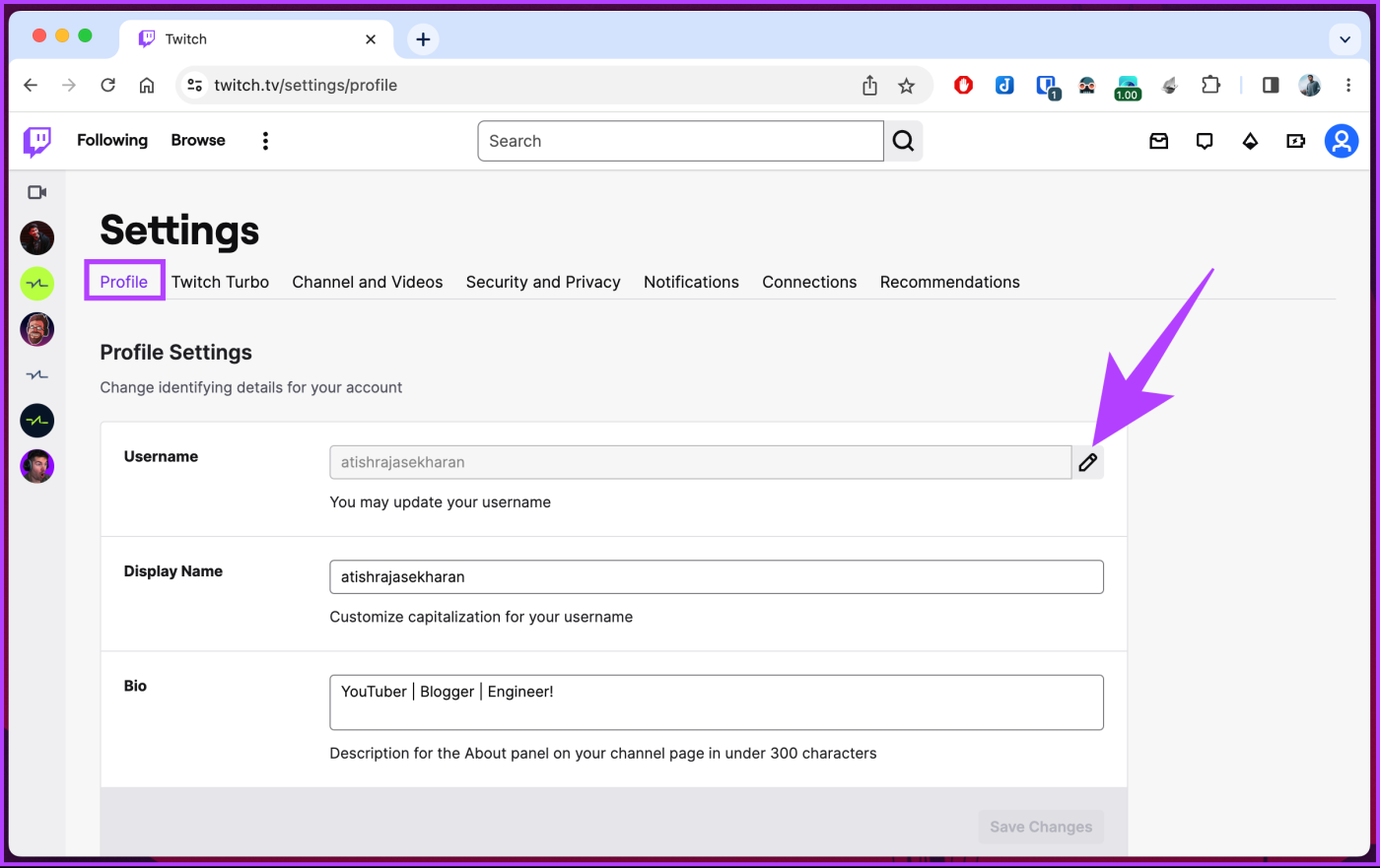
Passaggio 5 : nel popup Cambia nome utente, digita il tuo nuovo nome utente e, se è disponibile, fai clic su Aggiorna.
Nota : se il nome utente viene visualizzato come non disponibile, non hai altra scelta che apportare modifiche al nuovo nome digitato e verificarne la disponibilità.
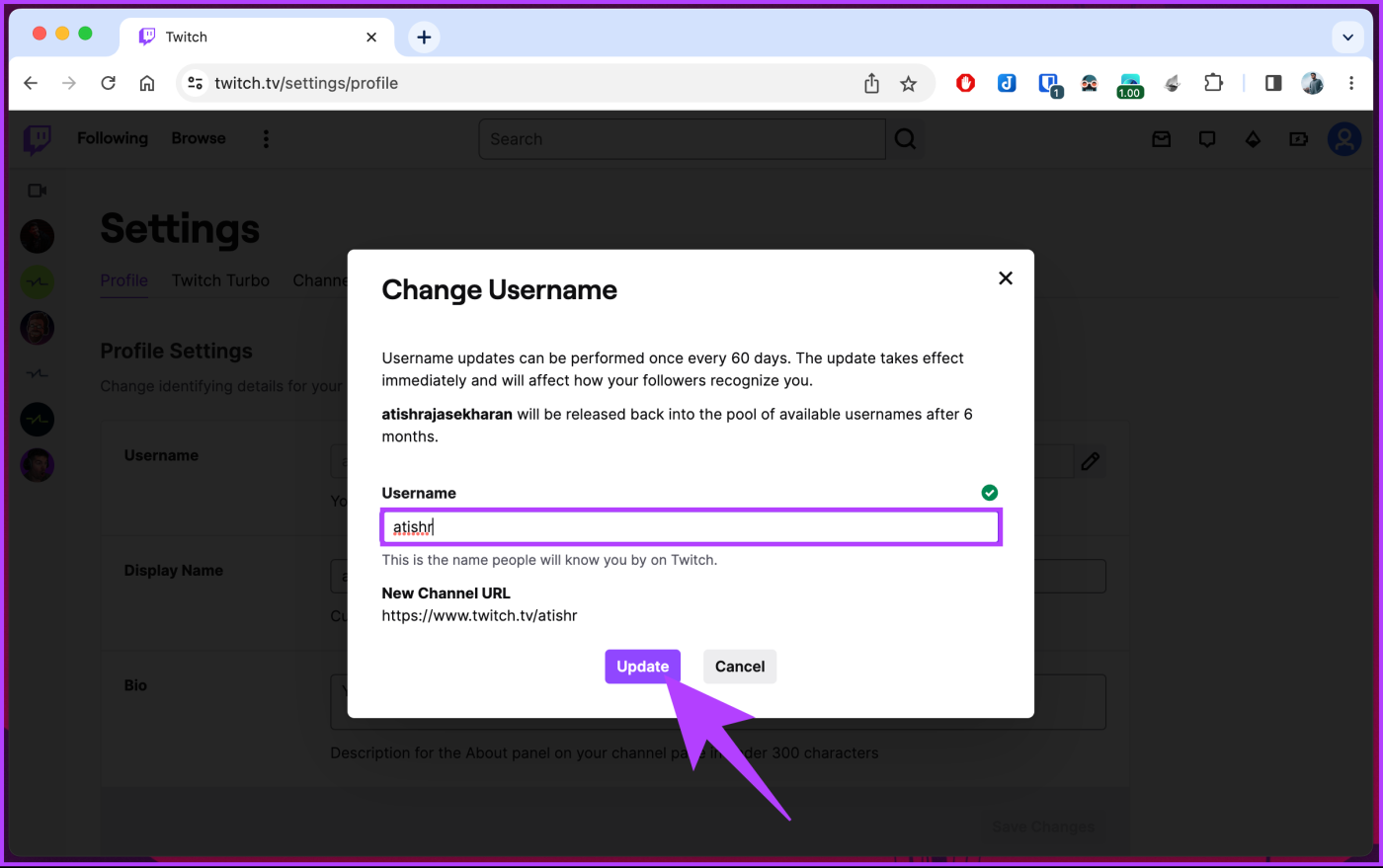
Questo è tutto. L'aggiornamento del nome utente avrà effetto immediato senza reindirizzamento dai collegamenti Twitch precedentemente condivisi sui social media. Dovrai spargere la voce sul tuo nuovo nome utente Twitch.
Se non sei un utente desktop di Twitch ma desideri cambiare il tuo nome utente su dispositivo mobile, puoi utilizzare l'app Twitch; Continua a leggere.
Leggi anche : Come aggiungere o modificare l'immagine del profilo Twitch
Sull'app mobile Twitch
Passaggio 1 : avvia l'app Twitch e tocca l'icona del profilo nell'angolo in alto a sinistra.
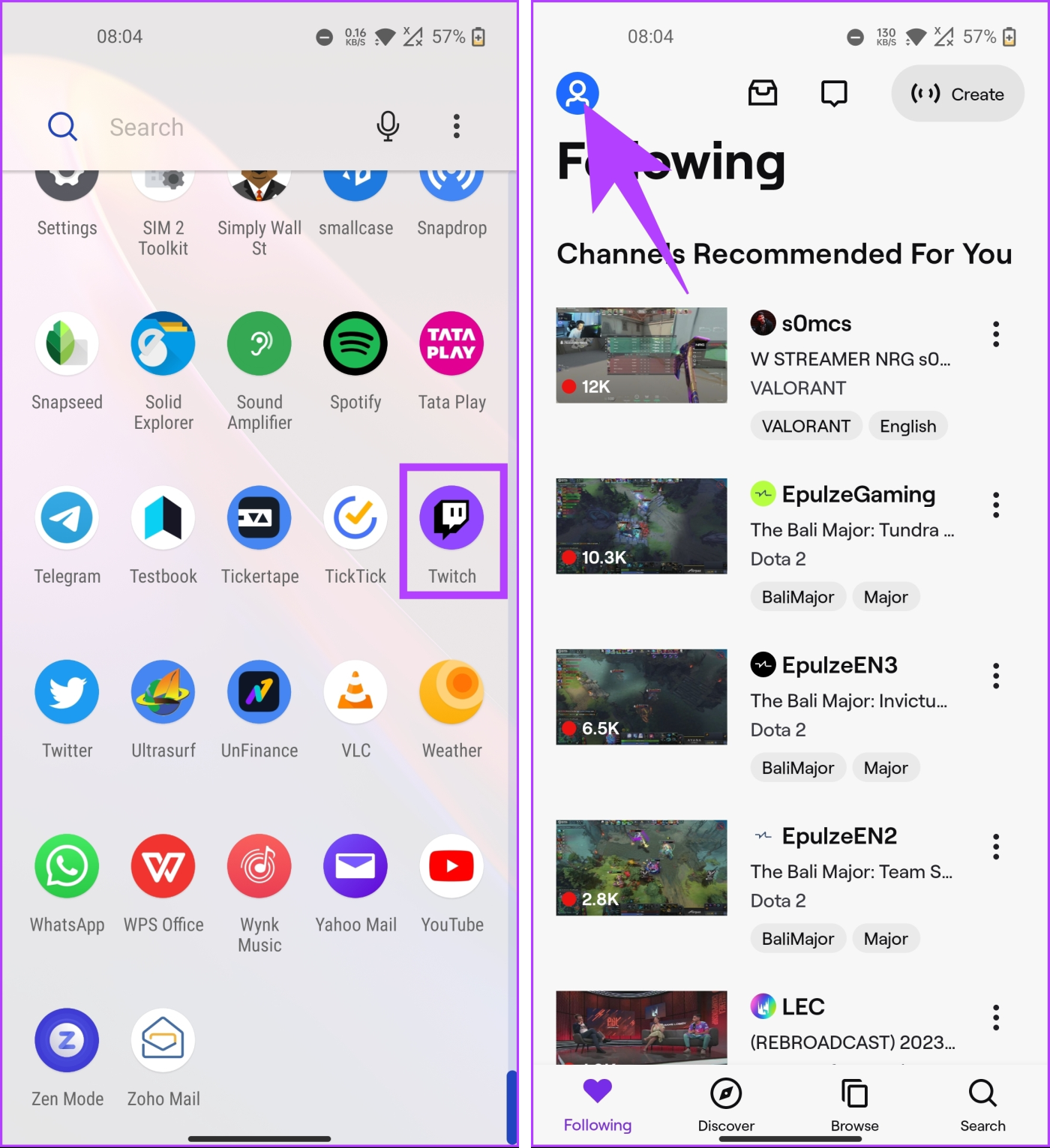
Passaggio 2 : dalla schermata Account, seleziona Impostazioni account. Nella schermata successiva, tocca Account.
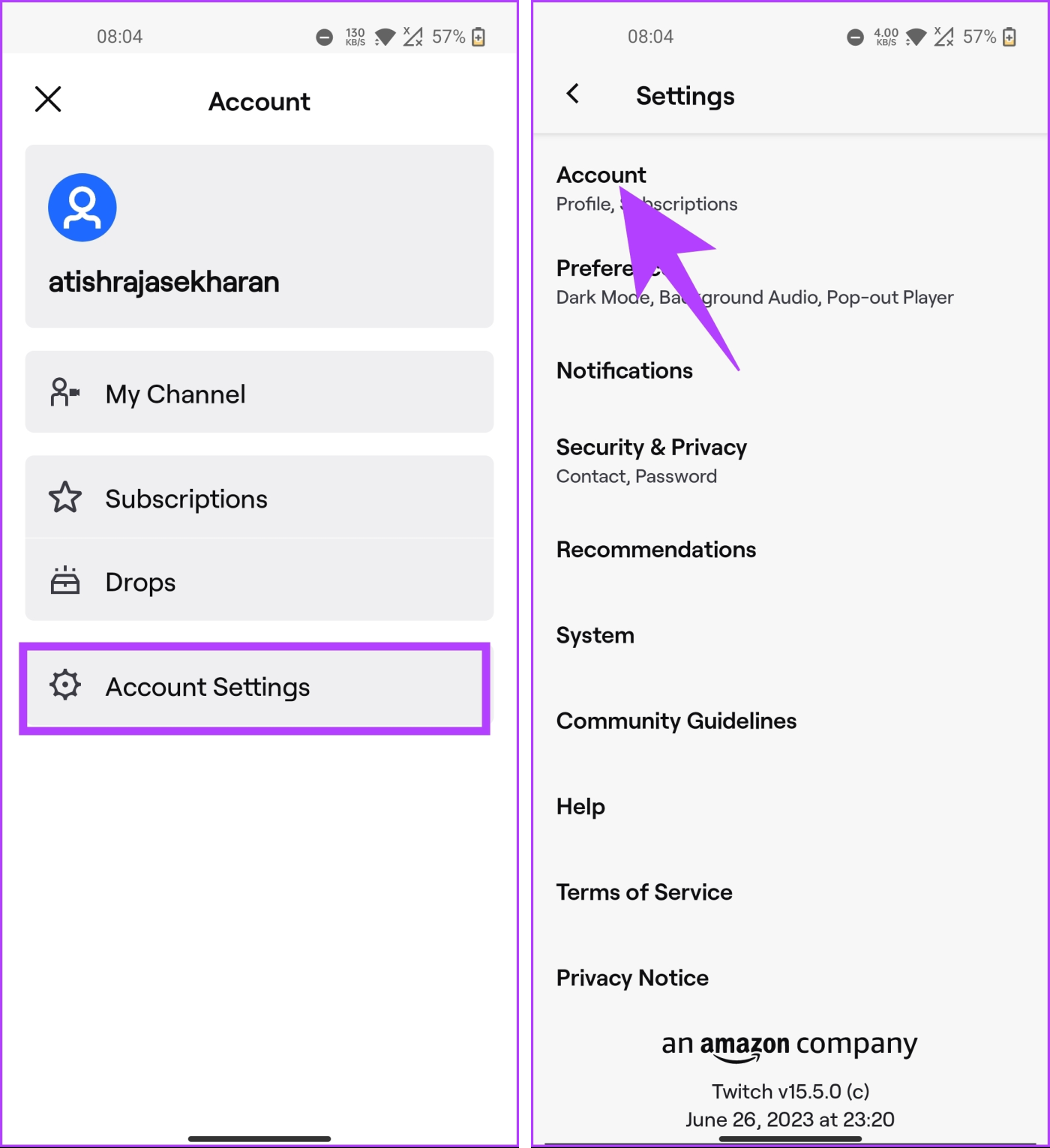
Passaggio 3 : nella pagina Account, seleziona l'opzione Modifica profilo. Ora scorri verso il basso fino alla sezione Informazioni e tocca Nome utente.
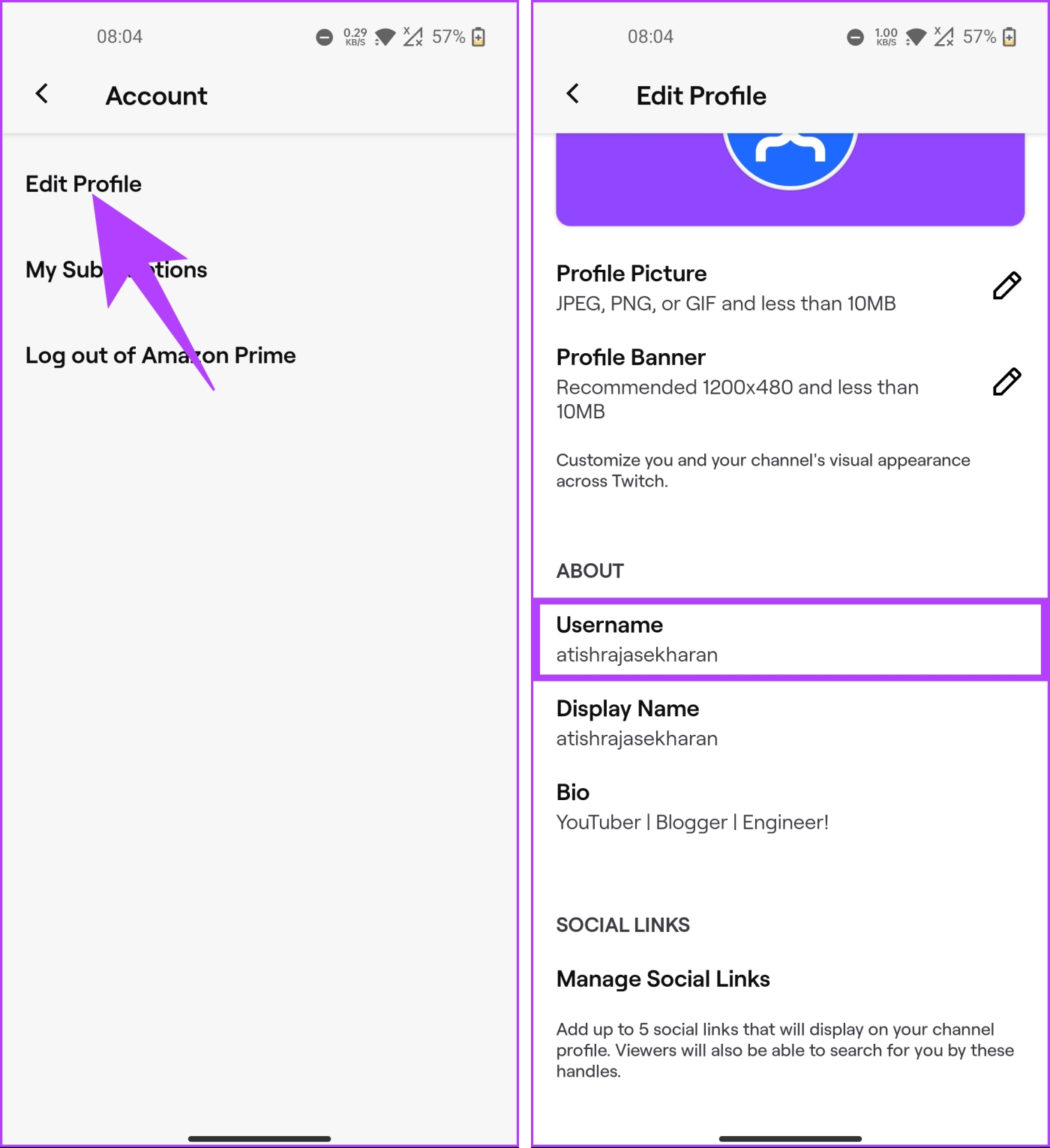
Passaggio 4 : tocca Cambia nome utente e, nella schermata successiva, digita il tuo nuovo nome utente e tocca Salva nell'angolo in alto a destra per apportare le modifiche.
Nota : se il nome utente viene visualizzato come non disponibile, è necessario modificare il nome utente digitato e verificarne la disponibilità.
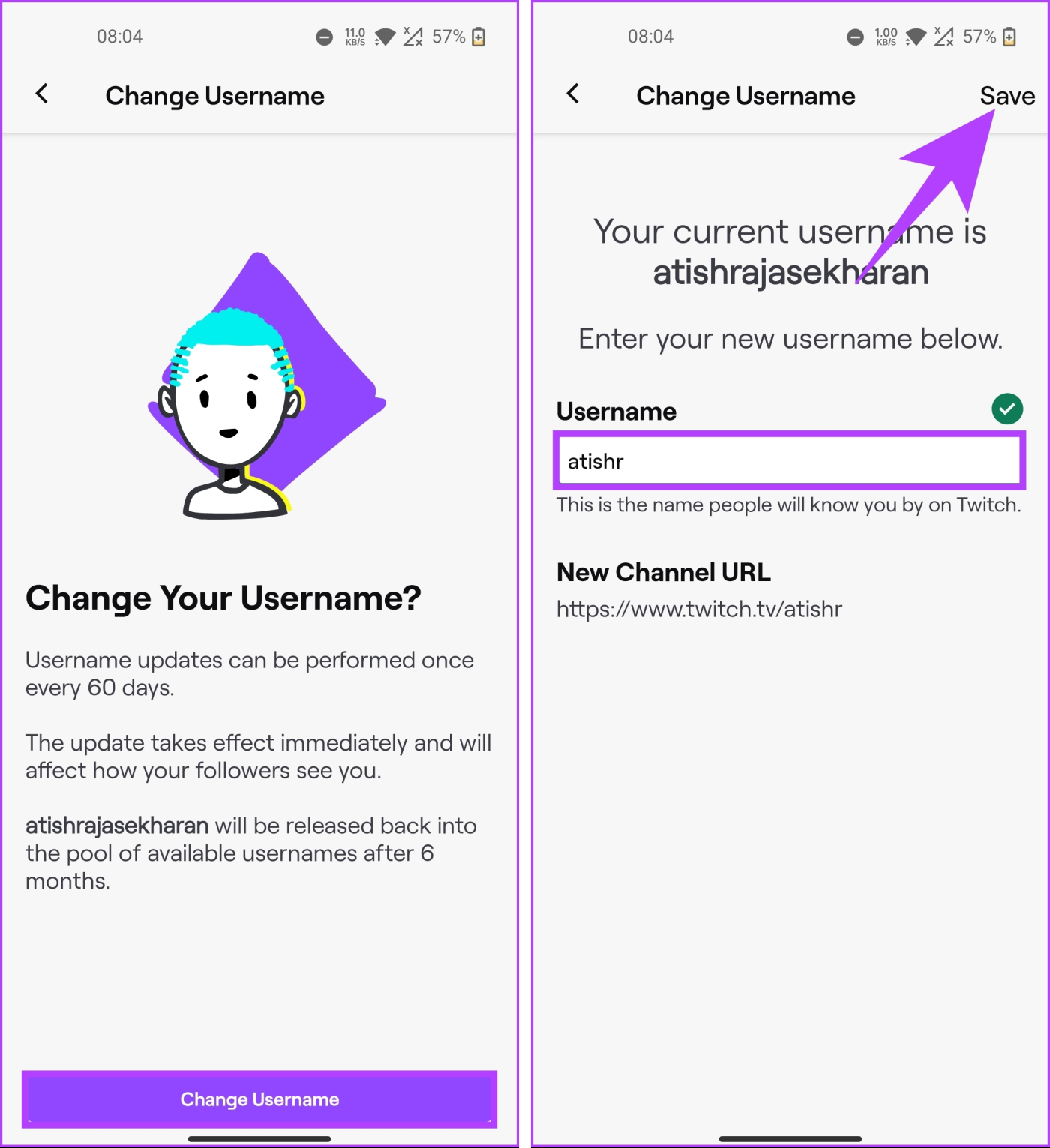
Ecco qua. Sei passato con successo a un nuovo nome utente su Twitch. Detto questo, se non è il nome utente che vuoi cambiare o forse, oltre a cambiare il nome utente, vuoi cambiare il nome visualizzato, continua a leggere.
Leggi anche : Come rendere qualcuno un mod su Twitch
Puoi cambiare il nome visualizzato su Twitch
Tecnicamente, puoi modificare il nome visualizzato di Twitch. Tuttavia, non può essere diverso dal tuo nome utente. Confuso? Bene, puoi solo modificare le maiuscole delle lettere nel nome visualizzato di Twitch. Non puoi cambiare il nome.
Se vuoi comunque procedere, iniziamo con i passaggi per il desktop.
Su un browser desktop
Passaggio 1 : apri Twitch sul tuo browser preferito e accedi con le credenziali del tuo account.
Passaggio 2 : una volta effettuato l'accesso, fare clic sull'icona del profilo nell'angolo in alto a destra.
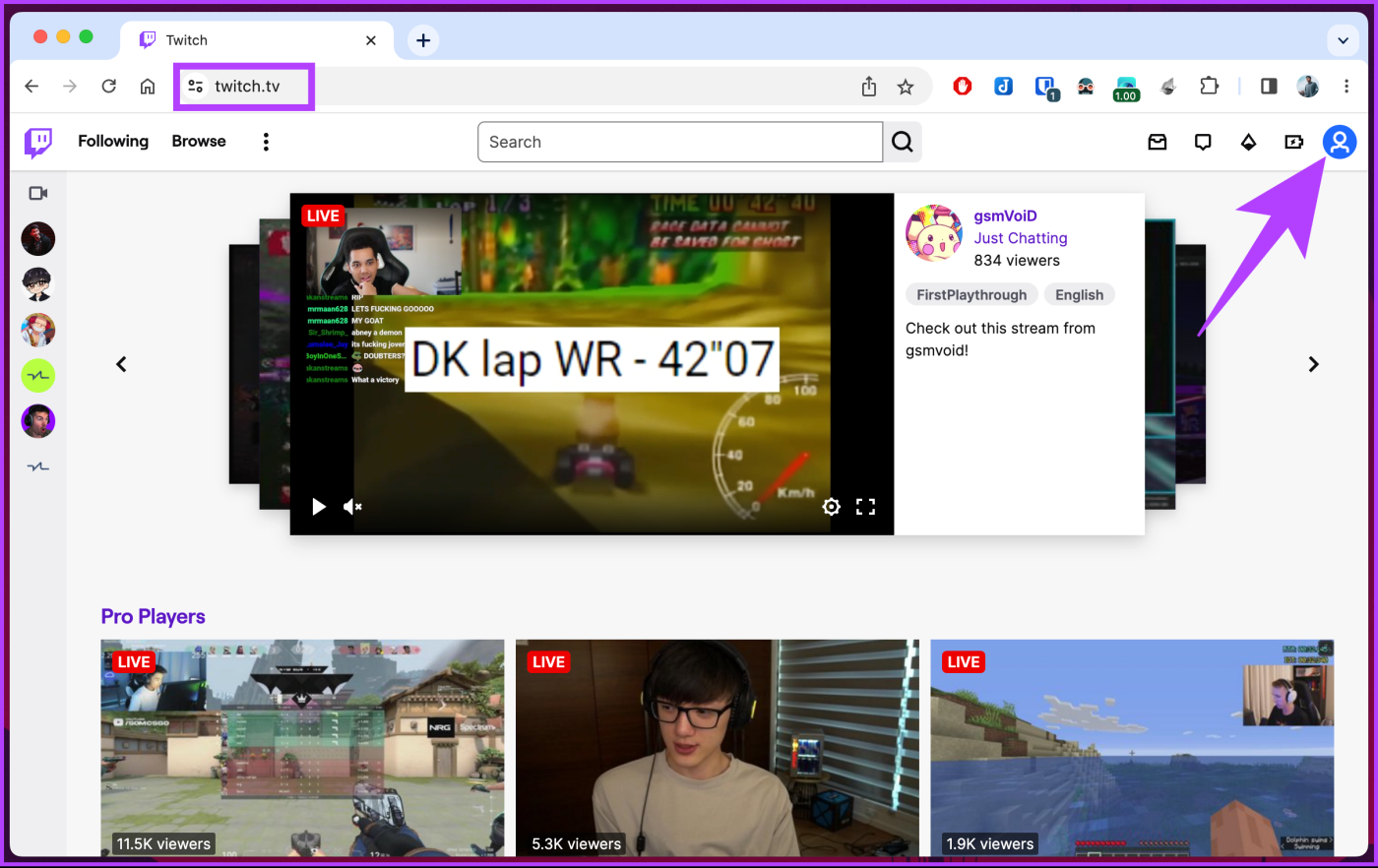
Passaggio 3 : dal menu a discesa, seleziona Impostazioni.
Verrai indirizzato alla pagina delle impostazioni dell'account.
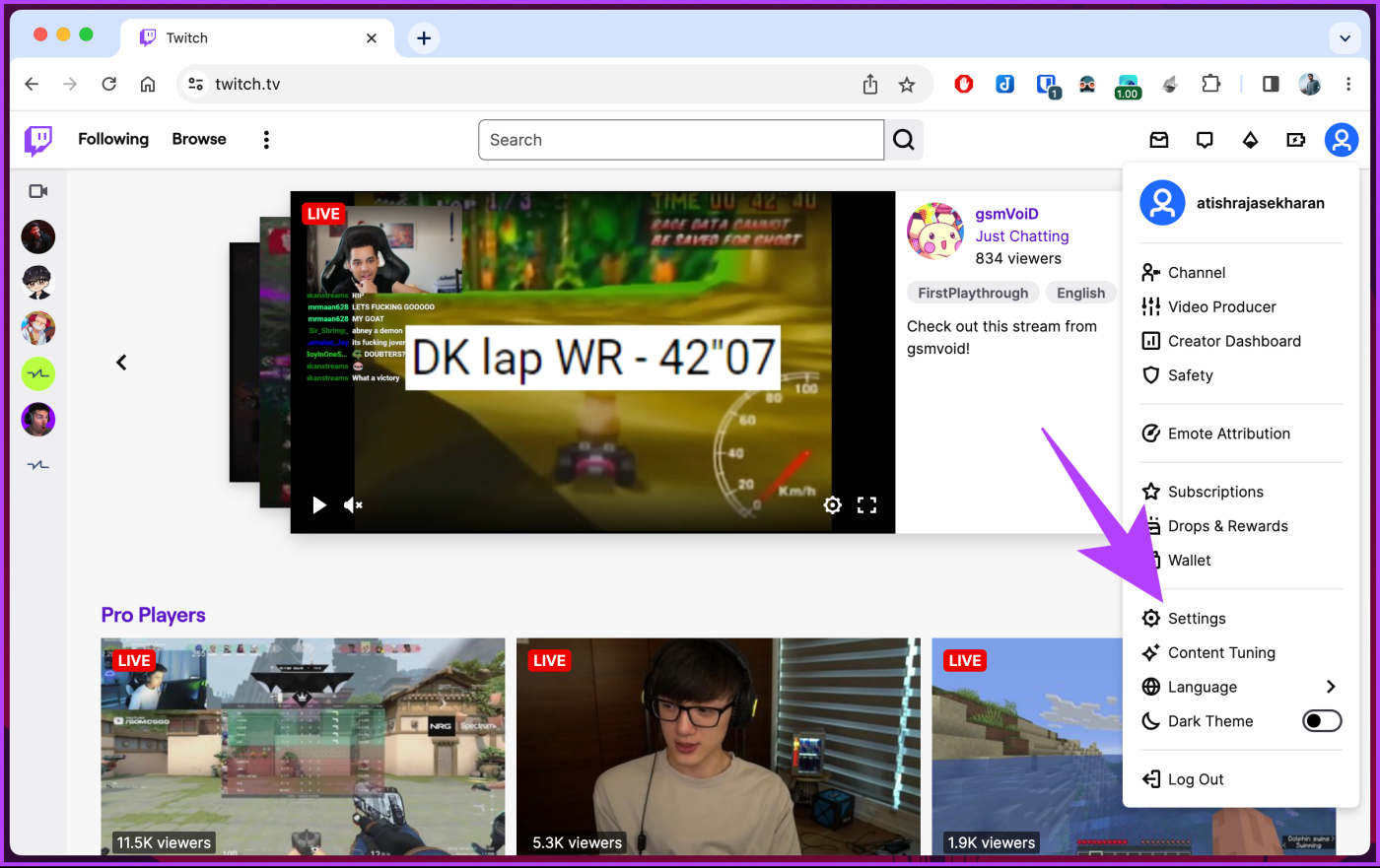
Passaggio 4 : scorri fino alla sezione Impostazioni profilo nella scheda Profilo, fai clic sul nome visualizzato e apporta le modifiche.
Passaggio 5 : una volta terminato, fare clic su Salva modifiche.
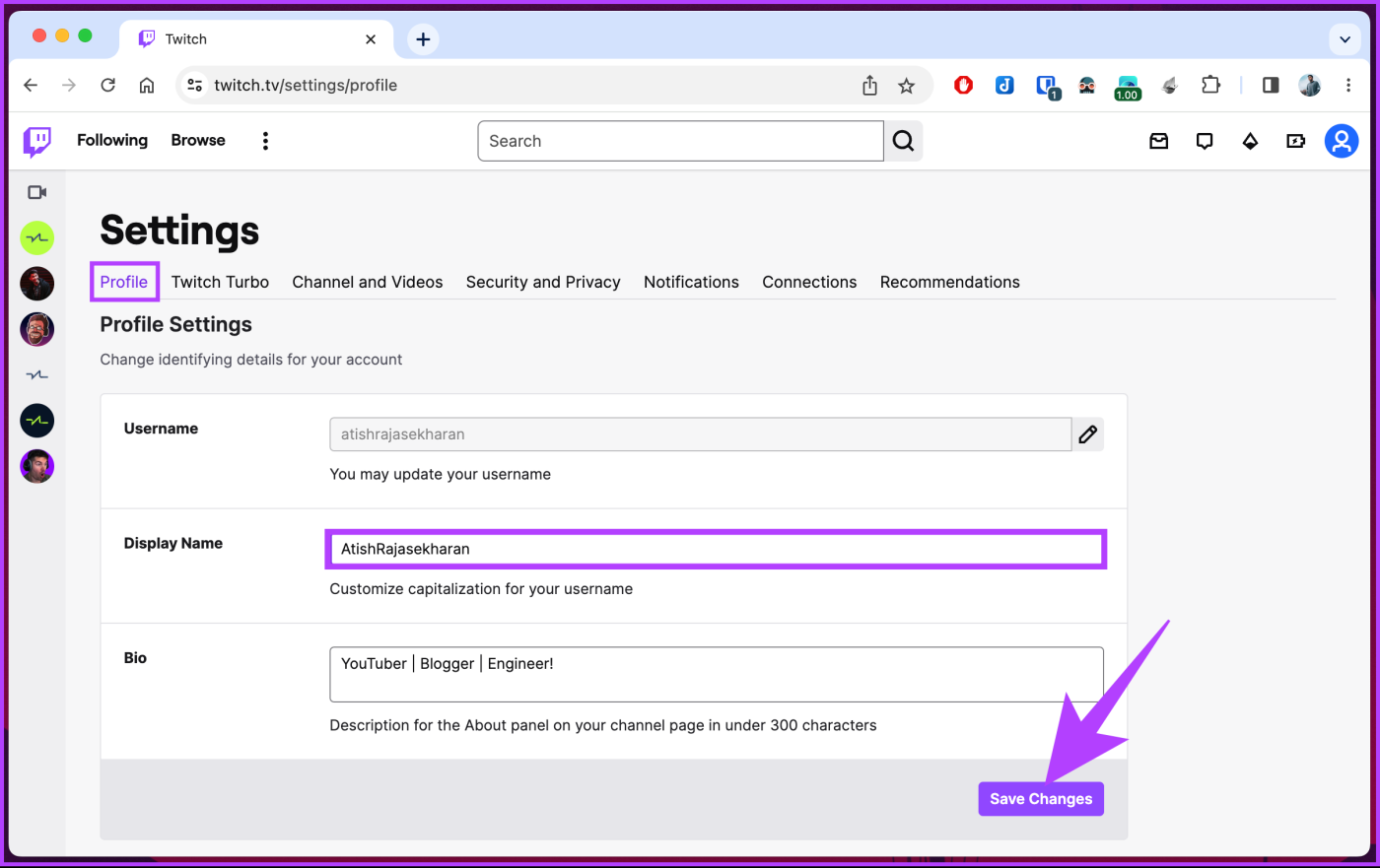
Ecco qua. Hai cambiato il nome visualizzato su Twitch. Se non hai accesso al desktop e desideri fare lo stesso sul dispositivo mobile, continua a leggere.
Sull'app Twitch per Android o iOS
Passaggio 1 : avvia l'app Twitch e tocca l'icona del profilo nell'angolo in alto a sinistra.
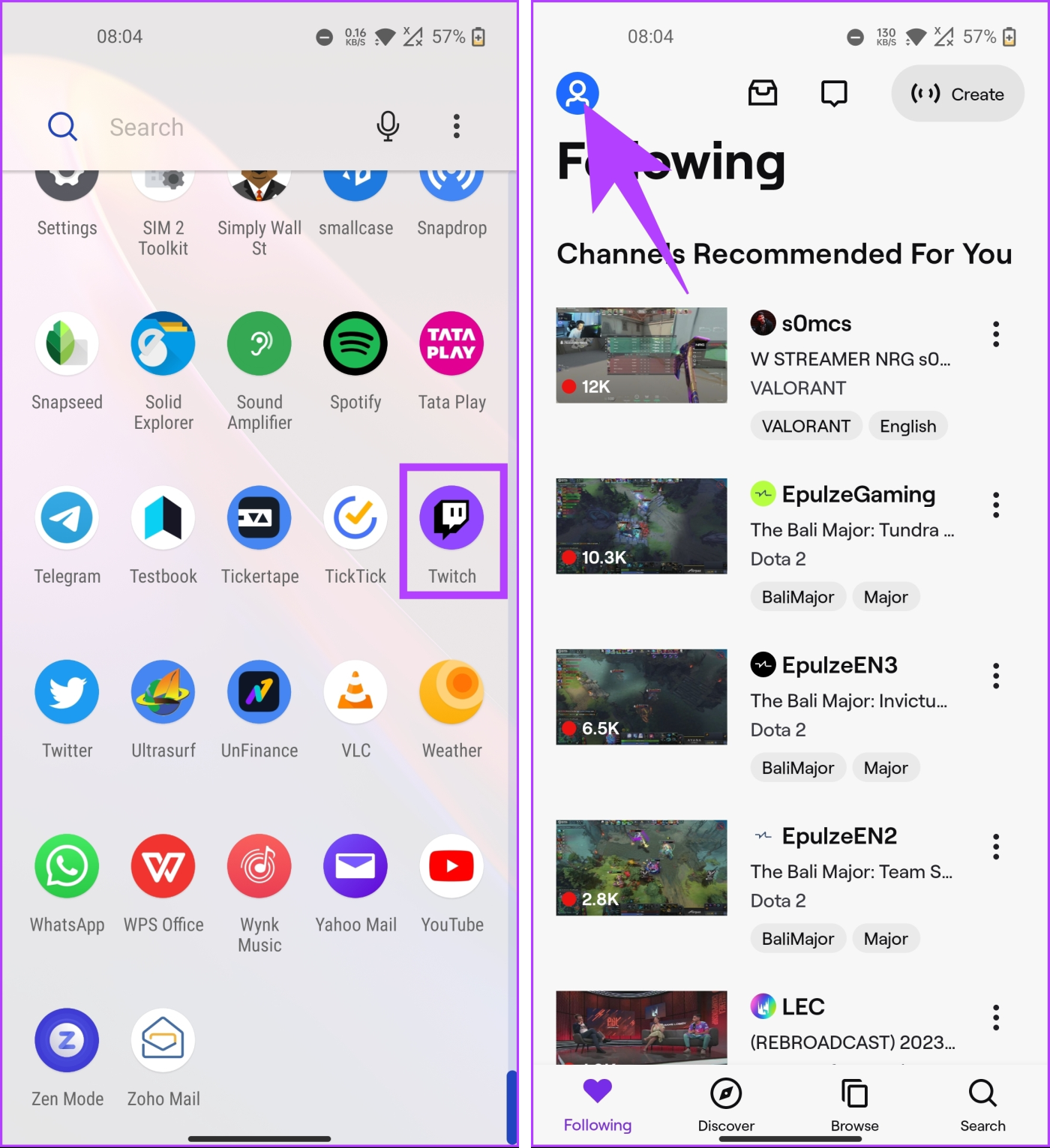
Passaggio 2 : dalla schermata Account, seleziona Impostazioni account. Nella schermata successiva, tocca Account.
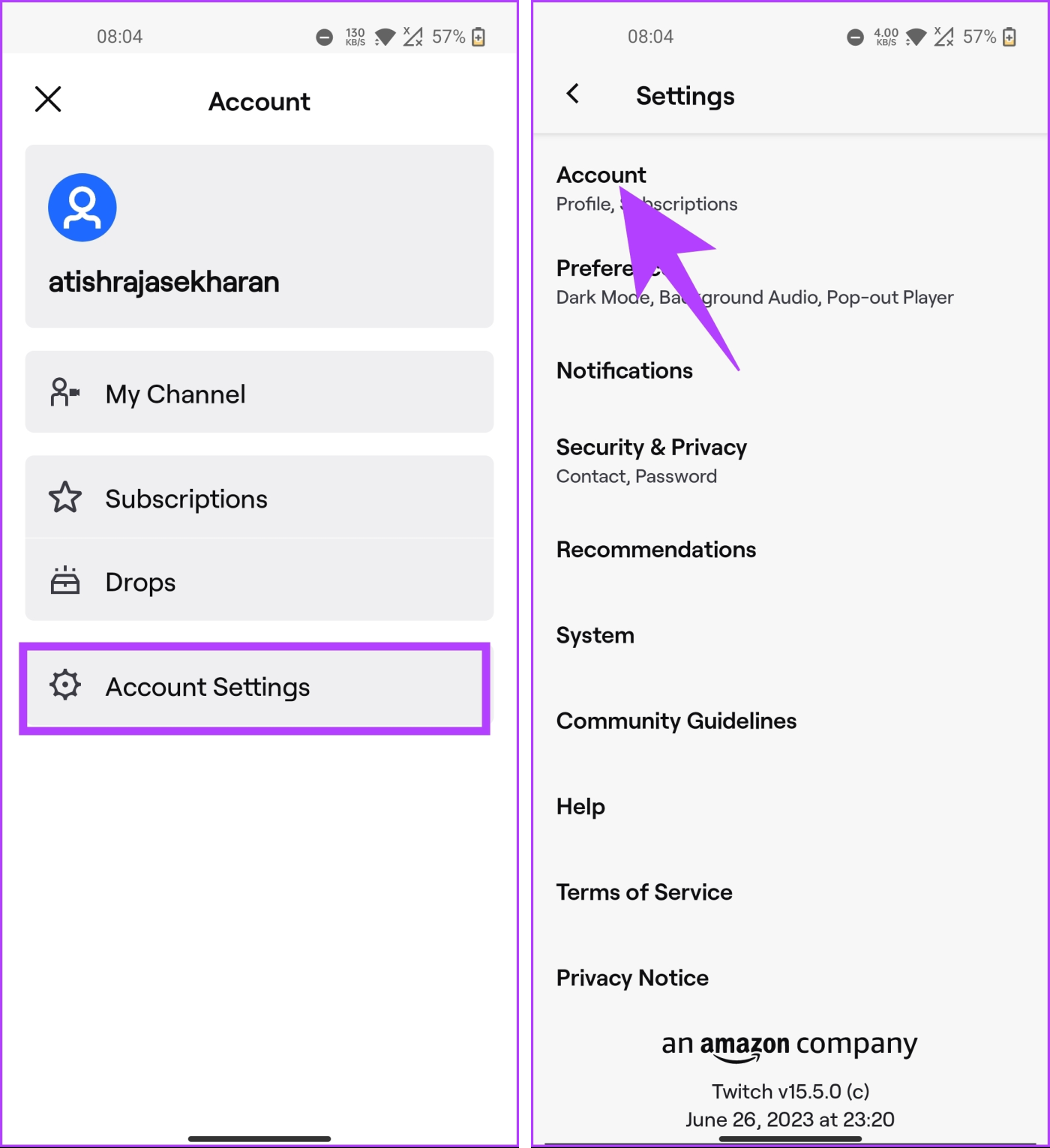
Passaggio 3 : nella pagina Account, seleziona l'opzione Modifica profilo. Ora scorri verso il basso fino alla sezione Informazioni e tocca Nome visualizzato.
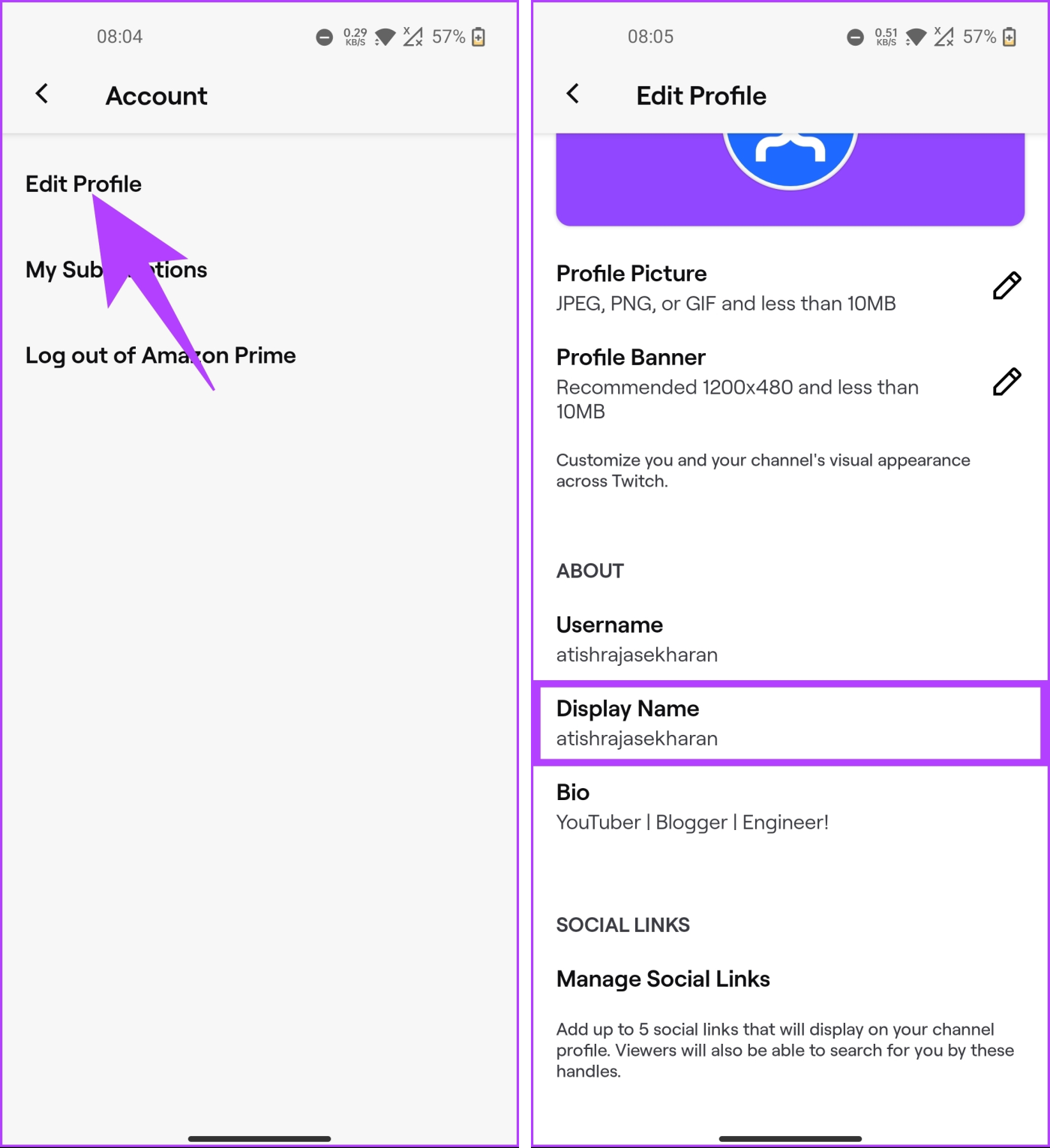
Passaggio 4 : ora digita il nome visualizzato preferito e tocca Salva nell'angolo in alto a destra per implementare le modifiche.
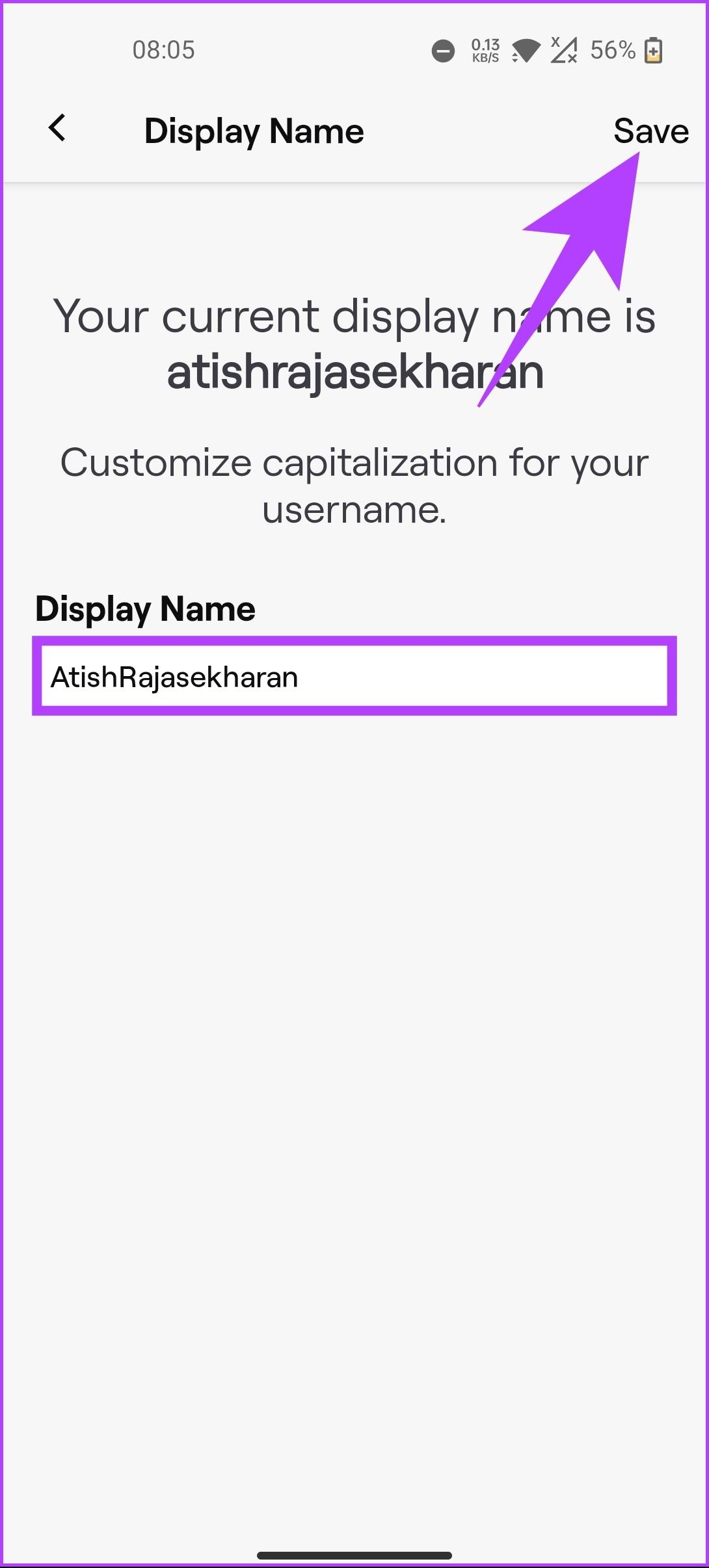
Ecco qua. Hai modificato correttamente il tuo nome visualizzato nell'app Twitch. Consulta la sezione Domande frequenti di seguito se hai domande a cui non abbiamo risposto.
Domande frequenti sulla modifica del nome Twitch
1. Il tuo nome utente Twitch e il nome visualizzato possono essere diversi?
No. Il tuo nome utente e il nome visualizzato non possono essere diversi su Twitch. Come accennato in precedenza, l'unica modifica che puoi apportare al nome visualizzato è l'uso delle maiuscole.
2. Puoi cambiare il colore del tuo nome su Twitch?
Si, puoi. Tuttavia, dovresti avere un abbonamento Twitch Turbo o Prime. Abbiamo spiegato in dettaglio come cambiare il colore del tuo nome su Twitch .
Modifica il tuo account Twitch
Cambiare il nome utente e il nome visualizzato di Twitch può dare un po' di slancio al tuo percorso di streaming e aiutarti a stabilire una connessione più forte con la tua community. Con le istruzioni dettagliate contenute in questo articolo, puoi aggiornare facilmente il tuo nome. Tuttavia, se noti che qualcuno utilizza in modo improprio la tua identità o quella di qualcun altro, puoi segnalarlo su Twitch .
Cerchi un nuovo laptop da gioco portatile? Dai un
Scopri i limiti delle videochiamate su WhatsApp, Skype, Facebook Messenger, Zoom e altre app. Scegli l
Se il tuo Chromebook non riconosce i tuoi dispositivi USB, segui questi passaggi per risolvere il problema. Controlla il formato, l
Scopri come cambiare la lingua su Spotify per Android e desktop in modo semplice e veloce.
Gestisci i post suggeriti su Facebook per una migliore esperienza. Scopri come nascondere o posticipare i post "Consigliati per te".
Scopri come rendere trasparente lo sfondo in Paint e Paint 3D con i nostri metodi semplici e pratici. Ottimizza le tue immagini con facilità.
Se hai molti duplicati in Google Foto, scopri i modi più efficaci per eliminarli e ottimizzare il tuo spazio.
Continua a leggere per sapere come svegliare qualcuno al telefono su Android e iOS, indipendentemente dalla modalità in cui è attivo il dispositivo.
Scopri come risolvere il problema dello schermo nero di Amazon Fire TV Stick seguendo i passaggi di risoluzione dei problemi nella guida.
Scopri cosa fare se il tuo Galaxy S22 non si accende. Trova soluzioni efficaci e consigli utili per risolvere il problema.







